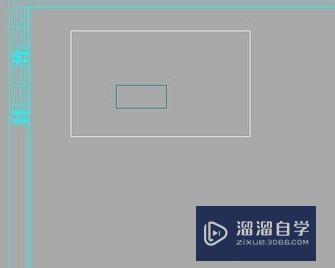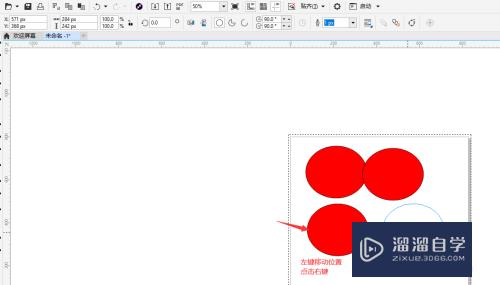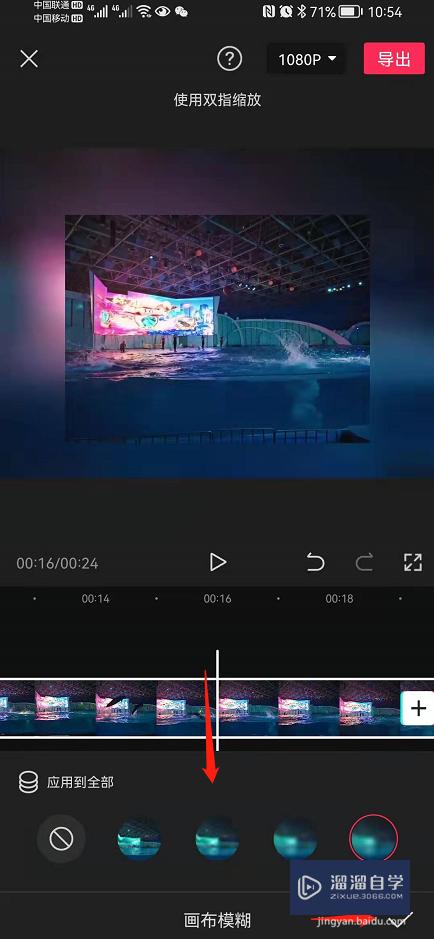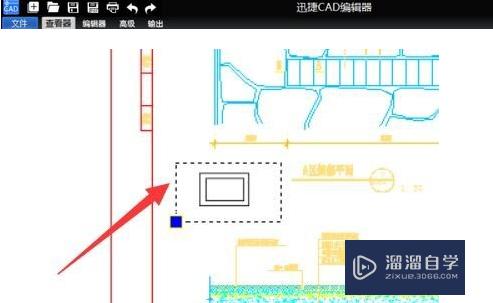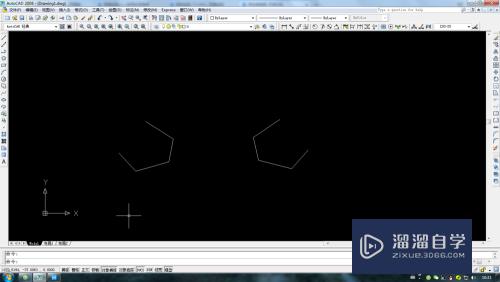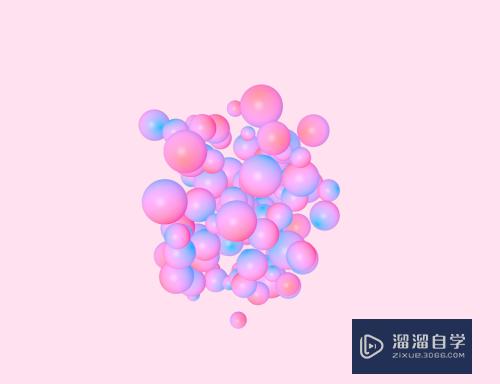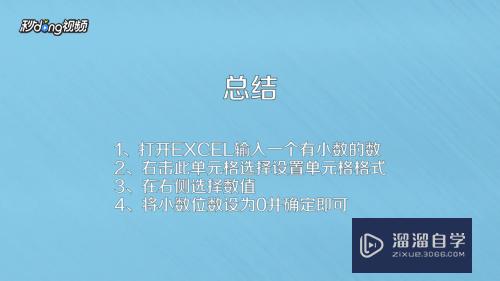SAI2画好的图怎么保存选择什么格式(sai2画完之后如何保存图片)优质
SAI2是一个绘图软件。各位小伙伴主要使用SAI2来进行动漫领域绘图。我们用SAI2画完图之后需要进行保存。那么SAI2画好的图怎么保存选择什么格式呢?下面小渲来为大家详细介绍吧!
工具/软件
硬件型号:惠普(HP)暗影精灵8
系统版本:Windows7
所需软件:SAI 2
方法/步骤
第1步
找到并点击SAI2上方的【文件】。

第2步
点击【导出为指定格式】。直接进行格式选择。
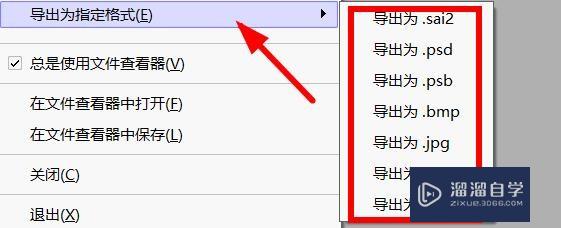
第3步
也可以点击【另存为】。快捷键【Shift】+【Ctrl】+【S】。
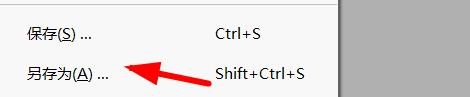
第4步
设置文件名称。这时默认的保存模式是sai2。

第5步
通常我们还是习惯将图存为psd格式的。因为大多数绘画软件都能打开。
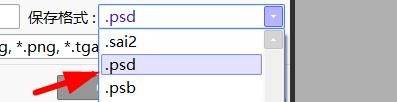
第6步
确认无误后点击【OK】就可以了。

总结
1。找到并点击SAI2上方的【文件】。
2。点击【导出为指定格式】。直接进行格式选择。也可以点击【另存为】。快捷键【Shift】+【Ctrl】+【S】。
3。设置文件名称。
4。将图存为psd格式的。
5。点击【OK】。
以上关于“SAI2画好的图怎么保存选择什么格式(sai2画完之后如何保存图片)”的内容小渲今天就介绍到这里。希望这篇文章能够帮助到小伙伴们解决问题。如果觉得教程不详细的话。可以在本站搜索相关的教程学习哦!
更多精选教程文章推荐
以上是由资深渲染大师 小渲 整理编辑的,如果觉得对你有帮助,可以收藏或分享给身边的人
本文标题:SAI2画好的图怎么保存选择什么格式(sai2画完之后如何保存图片)
本文地址:http://www.hszkedu.com/58346.html ,转载请注明来源:云渲染教程网
友情提示:本站内容均为网友发布,并不代表本站立场,如果本站的信息无意侵犯了您的版权,请联系我们及时处理,分享目的仅供大家学习与参考,不代表云渲染农场的立场!
本文地址:http://www.hszkedu.com/58346.html ,转载请注明来源:云渲染教程网
友情提示:本站内容均为网友发布,并不代表本站立场,如果本站的信息无意侵犯了您的版权,请联系我们及时处理,分享目的仅供大家学习与参考,不代表云渲染农场的立场!